Wenn Sie Ihre Songs, Playlists oder Alben gerne auf dem großen Bildschirm hören, ist die Kombination von Spotify mit einem Apple TV dafür der ideale Weg. Spotify bietet eine riesige Auswahl an Musikmaterial und Apple TV ist ein großes und klares TV-Gerät. Aber die Frage ist, wie man Spotify auf den Apple TV streamen kann? Machen Sie sich keine Sorge dafür. In diesem Artikel werden wir Ihnen 3 Tricks vorstellen, Spotify auf Apple TV (1/2/3/HD/4K) zu streamen. Sie können nach Ihrer Situation eine Methoden auswählen. Fangen wir ohne Umschweife sofort an.
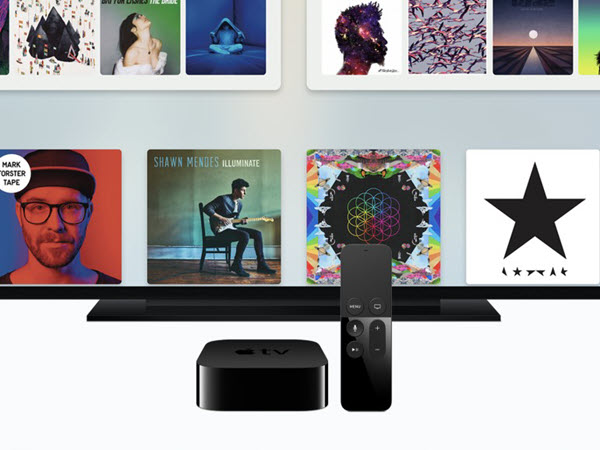
Teil 1. Ist Spotify auf Apple TV integriert?
Ob Spotify auf dem Apple TV integriert ist, hängt vom Modell und der tvOS-Version ab. Spotify ist mit dem neuen Apple TVs kompatibel, einschließlich Apple TV HD (4. Generation) und Apple TV 4K (alle Generationen). Sie können die Spotify-App auf Ihrem Apple TV direkt aus dem App Store installieren und sich mit Ihrem Konto anmelden, um Spotify Musik zu streamen.
Apple TV-Modelle der 3. Generation und früher verfügen nicht über eine Spotify-Integration und daher keine native Spotify App. Bei diesen älteren Modellen können Sie Spotify nur über AirPlay auf Ihrem iPhone, iPad oder Mac streamen, da der App Store fehlt und Spotify Connect nicht unterstützt wird.
Wenn Sie ein älteres Apple TV verwenden und kein Apple-Gerät besitzen, können Sie direkt zu Methode 3 gehen, wo wir Ihnen die ultimative Lösung vorstellen. Laden Sie mit einem Spotify Downloader Ihre Spotify Songs lokal und spielen Sie sie direkt auf allen Apple TVs ab.
Ein professioneller Spotify Downloader konvertiert alle Spotify Songs, Playlists, Alben, Künstler und Podcast in 320kbps MP3, AIFF, WAV, FLAC, M4A und M4B ohne Qualitätsverlust. Dann können sie auf jedem Gerät übertragen und offline wiedergegeben werden, egal ob Sie Spotify Free oder Premium nutzen.
Teil 2. Spotify App auf Apple TV 4K/HD installieren und hören
Es ist einfach, Spotify auf dem Apple TV 4K/HD zu nutzen, da es eine App Store gibt und Spotify App direkt aus der App Store installiert werden kann. Die Schritte sind wie folgt:
1. Spotify App auf Apple TV installieren und streamen
- Starten Sie Apple TV und navigieren Sie zum App Store. Suchen Sie die Spotify App.
- Installieren Sie die Spotify App im Apple TV App Store, indem Sie auf „Laden“-Symbol klicken.
- Öffnen Sie die Spotify App auf Ihrem Apple TV und tippen Sie auf „Anmelden“. Sie werden einen Code auf dem Bildschirm ansehen.
- Nun gehen Sie zu spotify.com/de/pair auf dem Browser mit anderes Gerät und loggen Sie sich mit Ihrem Spotify Konto ein. Danach geben Sie den Code in der Suchleiste ein und klicken Sie auf „Weiter“, um mit Ihrem Spotify Konto zu kopplen.
- Sobald Sie eingeloggt sind, können Sie Ihre Lieblingssongs und -podcasts auf Ihrem Apple TV mit der Fernbedienung erkunden. Wenn Sie ein Premium-Abo haben, können Sie ohne Werbeunterbrechungen Musik anhören.
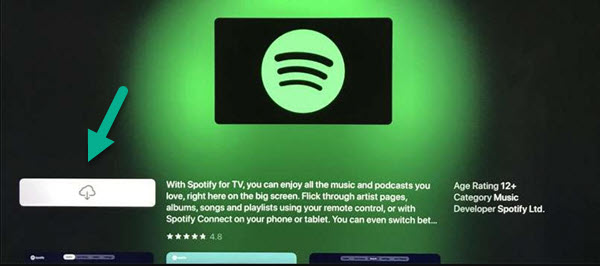
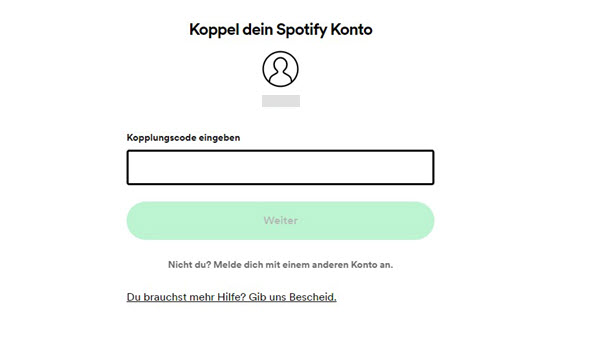
2. Spotify auf Apple TV hören und steuern via Spotify Connect
Außer direkte Installation kann man Spotify Connect nutzen, Spotify auf Apple TV zu verbinden und zu steuern. Spotify Connect lässt sich die verschiedenen Geräte verbinden. Beachten Sie jedoch, dass die Spotify Connect Funktion nur auf Apple TV HD/4K mit tvOS 13 und höher unterstützt. Hören Sie Songs kostenlos mit Spotify Free oder genießen Sie sie werbefrei mit Spotify Premium.
-
Auf dem Handy:
- Öffnen Sie die Spotify App auf dem Ihren Handy oder Tablet und melden Sie sich bei Spotify Premium Konto ab.
- Geben Sie einen Spotify Titel oder Playlist wieder, dann tippen Sie unten auf „Verfügbare Geräte“. Wählen Sie Ihr Apple TV aus der Liste aus und starten Sie die Wiedergabe von Spotify-Musik auf Ihrem Apple TV!
- Stellen Sie sicher, dass Ihr Apple TV und Ihr Handy mit demselben WLAN verbunden sind.
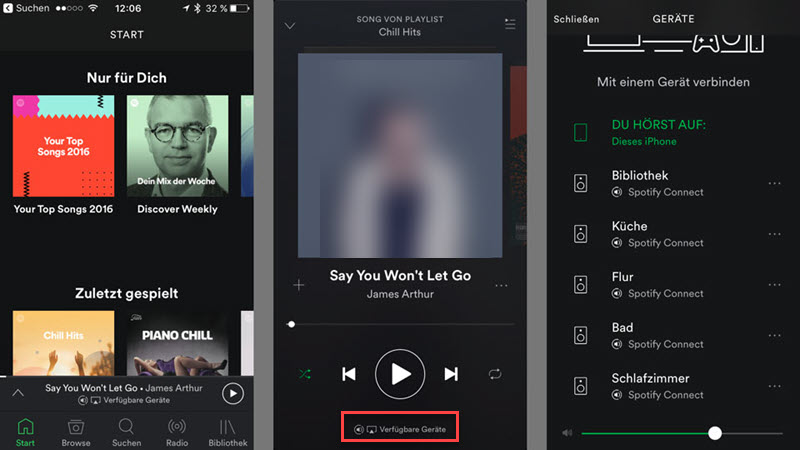
-
Auf dem PC:
- Führen Sie die Spotify App auf Ihrem Computer aus und loggen Sie sich bei Ihrem Spotify Konto ein.
- Spielen Sie einen Spotify Song ab und klicken Sie auf „Mit Gerät verbinden“ in der rechten Ecke.
- Wählen Sie Ihr Apple TV und verbinden Sie sie.
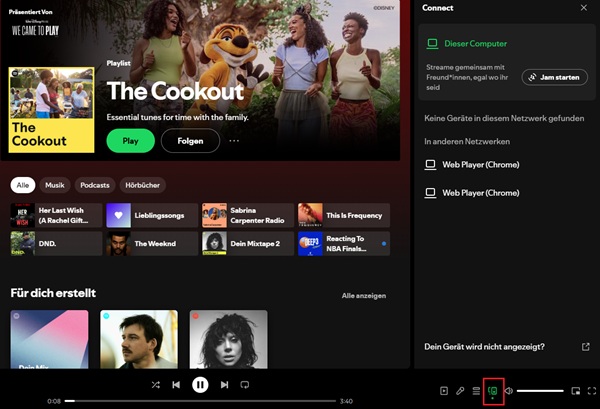
Teil 3. Spotify auf Apple TV streamen über AirPlay [iPhone/iPad/Mac]
Unabhängig davon, welches Apple TV-Modell Sie besitzen, können Sie Spotify über AirPlay mit Ihrem Apple TV verbinden. AirPlay ist ein proprietäres Tool zur kabellosen Verbindung von iOS-, iPadOS-, watchOS-, tvOS und macOS-Geräten auf AirPlay-fähige wie Spotify Musik-Streaming-Dienst.
Bevor Sie starten, stellen Sie sicher, dass Ihr Gerät und Ihr Apple TV mit demselben WLAN-Netzwerk verbunden sind.
-
Auf dem iPhone/iPad:
- Öffnen Sie die Spotify-App und spielen Sie einen beliebigen Song ab.
- Wischen Sie von der oberen rechten Ecke Ihres Bildschirms nach unten (oder bei älteren iPhones von unten nach oben), um das Kontrollzentrum zu öffnen.
- Tippen Sie auf das AirPlay-Symbol (ein Dreieck mit konzentrischen Kreisen). Es wird eine Liste mit Geräten angezeigt, wählen Sie Ihr Apple TV aus.
- Die Musik wird sofort über die Lautsprecher Ihres Fernsehers wiedergegeben.
- Mit Ihrem iPhone oder iPad können Sie Songs überspringen, anhalten oder die Lautstärke anpassen.
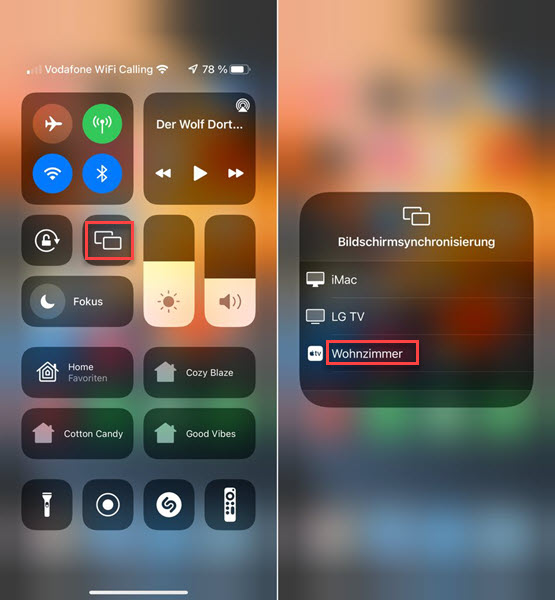
-
Auf dem Mac:
- Öffnen Sie Spotify auf Ihrem Mac und starten Sie die Wiedergabe Ihrer Lieblingsplaylist.
- Klicken Sie in der Menüleiste oben rechts auf das AirPlay-Symbol (neben dem WLAN-Symbol).
- Wählen Sie Ihr Apple TV aus der Dropdown-Liste aus. Sobald die Verbindung hergestellt ist, werden die Spotify Musik Ihres Macs über Ihr Fernsehgerät wiedergegeben.
- Sie können die Musik wie gewohnt direkt über die Spotify Desktop-App steuern.
- Um die Wiedergabe zu beenden, klicken Sie erneut auf das AirPlay-Symbol und deaktivieren Sie Ihr Apple TV.
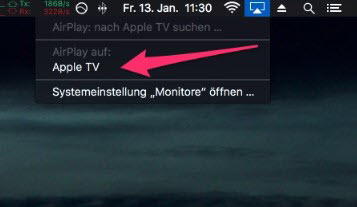
Teil 4. Spotify auf Apple TV direkt offline abspielen [Alle Apple TV]
Laut dem Feedback einiger Nutzer läuft die Spotify-App oft schlecht auf dem Apple TV, und wenn Sie ein kostenloses Konto verwenden, wird die Spotify-Wiedergabe ständig durch Werbung unterbrochen, was das Nutzererlebnis sehr beeinträchtigt. Aus diesem Grund stellen wir Ihnen hier einen ultimativen Weg vor, um ohne Premium auf allen Apple TV-Geräten offline werbefrei zu hören. Dafür benötigen Sie einen Spotify Music Converter, um Spotify in MP3 herunterzuladen und dann sie auf Apple TV zu übertragen.
ViWizard Spotify Music Converter ist bekannt für seine professionelle Funktionen und technische Unterstützung. Es kann mit 15× schneller Geschwindigkeit geschützte Spotify Songs ohne Qualitätsverlust downloaden und Spotify in MP3, M4A, WAV und FLAC, etc. umwandeln. Dann werden diese MP3 Spotify-Dateien auf dem lokalen Computer gespeichert. Dann importieren Sie sie auf Apple TV. Folgend sind die detaillierten Schritte.
Großartige Funktionen von ViWizard Spotify Music Converter
Gratis testen Gratis testen* 3,000,000+ Downloads
- Spotify Titel/Playlist/Alben/Podcasts/Hörbücher downloaden ohne Premium
- Ausgabeformate wie Verlustfrei, MP3, FLAC, WAV, M4A, AIFF, M4B zur Verfügung
- Konvertierte Spotify Songs filtern und Spotify Songs zum Download frei auswählen
- Bis zu 15× schnelle Download-Geschwindigkeit und Batch-Download
- Metadaten werden nach dem Download beibehalten und Parameter werden angepasst
- Nach dem Künstler, Album oder Playlist Spotify Lieder organisieren
Schritt 1Spotify Song zu Converter hinzufügen
Downloaden Sie das ViWizard-Programm und installieren Sie es auf dem Computer. Nach der Installation starten Sie es. Melden Sie sich bei Ihrem Spotify Konto im Webplayer an. Dann ziehen Sie direkt diese Spotify Songs in das Plus-Symbol ziehen. Im neuen Pop-up Fenster wählen Sie die Songs, die Sie auf Apple TV streamen möchten, und klicken Sie auf „Zur Liste hinzufügen“.

Schritt 2Ausgabeeinstellungen bei Bedarf anpassen
Gehen Sie zu „Einstellungen“ und tippen Sie auf „Konvertierung“. Hier kann man nach Belieben das Ausgabeformat, die Bitrate/Samplerate und den Kanal feststellen. Darüber hinaus können Sie diese Lyrics speichern und diese Downloads nach Künstler, Album oder Playlist ausgeben.

Schritt 3Spotify als MP3 speichern
Alles ist bereit. Klicken Sie auf „Konvertieren“, um mit dem Download von Spotify Songs zu beginnen. Nach der Konvertierung suchen Sie nach den konvertierten Songs in der Registerkarte „Konvertiert“ und dort können Sie direkt diese Spotify Downloads wiedergeben.

Schritt 4Spotify auf Apple TV übertragen
- Starten Sie iTunes App oder Finder auf Ihrem Computer. Fügen Sie diese Songs zu iTunes App hinzu, indem Sie auf „Datei“ > „Datei zur Mediathek hinzufügen“ klicken.
- Klicken Sie auf „Datei“ > Privatfreigabe“ > „Privatfreigabe aktivieren“, danach geben Sie Ihre Apple ID und das Password ein, falls Sie aufgefordert werden.
- Öffnen Sie Apple TV und gehen Sie zu „Einstellungen“ > „Benutzer:innen und Accounts“ > „Privatfreigabe“. Wählen Sie „Privatfreigabe aktivieren“ aus.
- Melden Sie sich mit derselben Apple ID und demselben Kennwort an, die Sie für die Privatfreigabe auf Ihrem Computer verwenden, um die Privatfreigabe auf Ihrem Apple TV zu aktivieren.
- Dann rufen Sie auf Apple TV den Startbildschirm auf, wählen Sie „Computer“ und dann eine freigegebene Mediathek aus. Jetzt können Sie auf dem Apple TV werbefrei Spotify Musik genießen.

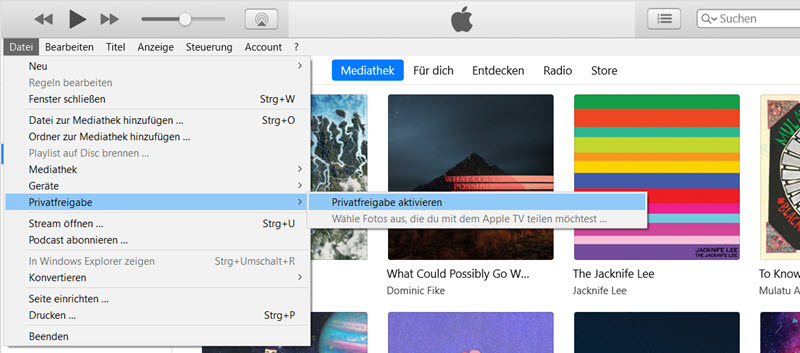
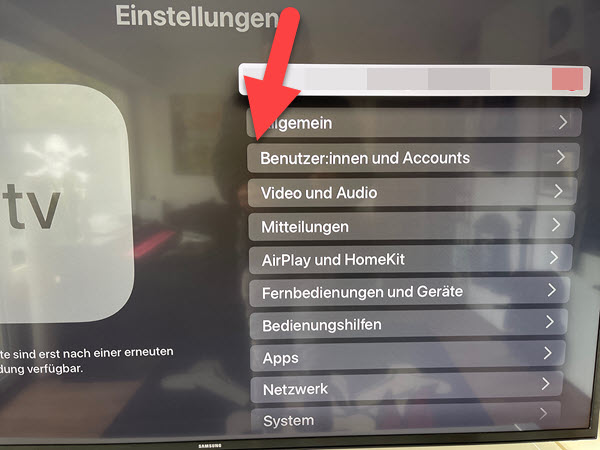
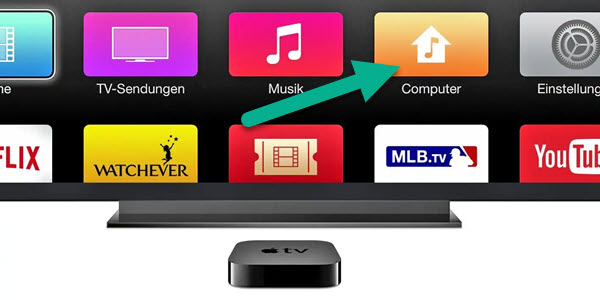
Teil 5. FAQs zu Spotify Apple TV
Was tun kein Ton bei der Wiedergabe von Spotify auf Apple TV?
Prüfen Sie, ob das Apple TV stummgeschaltet ist. Falls nicht, versuchen Sie, die Audioeinstellungen anzupassen.
• Gehen Sie zu „Einstellungen“ > „Video und Audio“ > „Audioausgabe“ und vergewissern Sie sich, dass die richtigen Lautsprecher ausgewählt sind.
• Navigieren Sie zu „Einstellungen“ > „Video und Audio“ > „Audioformat“. Versuchen Sie, die Option „Format ändern“ zu aktivieren und zu „Stereo“ zu wechseln.
Gibt es Lyrics in der Spotify-App für Apple TV?
Ja, die Funktion „Sync Lyrics“ ist in die tvOS-App von Spotify integriert, sodass Sie die Liedtexte in Echtzeit auf Ihrem Bildschirm sehen können.
Kann ich Spotify auf Apple TV mit der Siri steuern?
Ja, Sie können mit Siri die Wiedergabe (Play/Pause), das Überspringen von Titeln (Vor/Zurück) und die Lautstärkeregelung steuern.
Was tun, wenn die Spotify-App auf Apple TV nicht startet oder abstürzt?
• Schließen Sie die Spotify App, indem Sie zweimal die TV/Home-Taste drücken und die App nach oben wegwischen. Öffnen Sie sie danach erneut.
• Gehen Sie zu „Einstellungen“ > „System“ > „Neustart“, um Apple TV neu zu starten.
• Löschen Sie die Spotify-App und installieren Sie sie erneut aus dem App Store.
Wie kann Android-Nutzer Spotify auf Apple TV hören?
Wenn Sie ein neuestes Apple TV haben, können Sie direkt mit Spotify Connect Spotify mit Apple TV verbinden. Andernfalls wird empfohlen, den ViWizard Spotify Music Converter zu verwenden, um lokal herunterzuladen und dann zur Wiedergabe auf das Apple TV zu übertragen.
Fazit
Wie oben erwähnt, haben wir 3 verschiedene Methoden, Spotify auf Apple TV zu streamen. Wenn Sie kein Premium haben oder werbefrei Spotify Musik hören wollen, ist der ViWizard Spotify Music Converter die beste option. Darüber hinaus können Sie Spotify Downloads auf anderen Geräten abspielen, wie MP3-Player, USB-Stick, iPod Touch / Nano, usw.
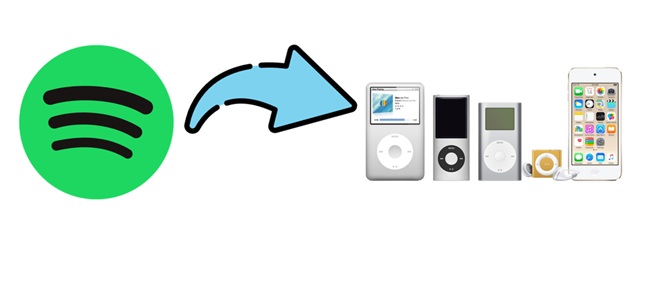

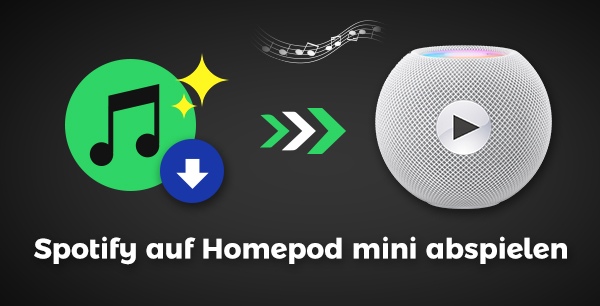

Ein Kommentar hinterlassen (0)